
せっかく
おもしろい動画を作っても
サムネイルが
おもしろくなさそうだと
見てもらえないからね
サムネイル作りは重要だよ
このページではアプリ
PHONT(フォント)を使ってスマホで
サムネイルを作る方法をためすよ
『Phonto』の使い方を教えて欲しいの?

Phontoはアイフォンでも
アンドロイドでも使える
基本無料のアプリだよ
有料課金することでさらに多くの
機能を使うことが出来るけど
無料でも十分の性能があるよ
サムネイルを作るのに
便利な機能が沢山あるから
使い方を一緒に見てみようか
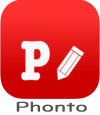

まずPhontoのアプリを
立ち上げたら
下にあるカメラマークを
タッチしてスタートだよ
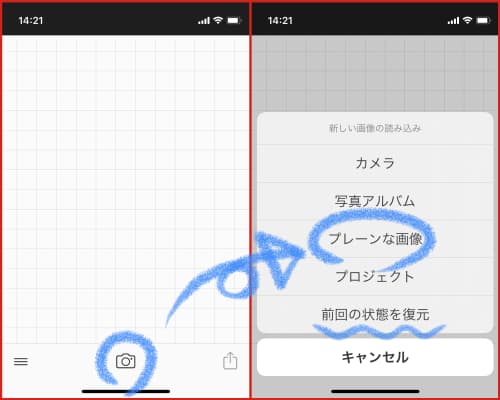
さあ最初はメニューから
『プレーンな画像』をタッチしようか
ここで『前回の状態を復元』
を選ぶとアプリが
強制終了しちゃった時なんかに
元に戻れるんだ
覚えといてね
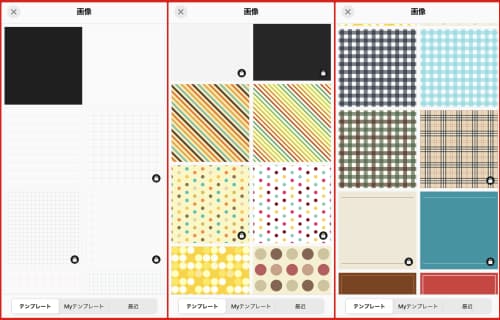
まず『プレーンな画像』から
サムネイルの背景を選ぶよ
鍵マークの付いているものは
有料になるんだけど
無料で使える画像は
下の方にもあるから見てみてね

これにしようかな
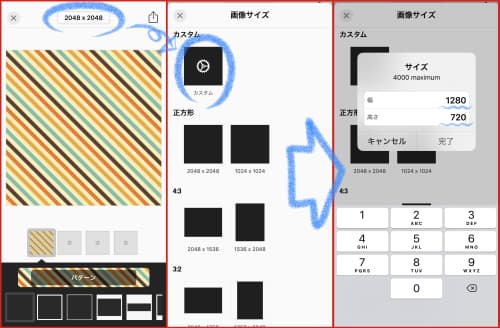
背景を決めたら
ユーチューブ用のサイズに
調整するために
上にある数字をタッチするよ
カスタムサイズを選んでから
1280×720に設定しよう
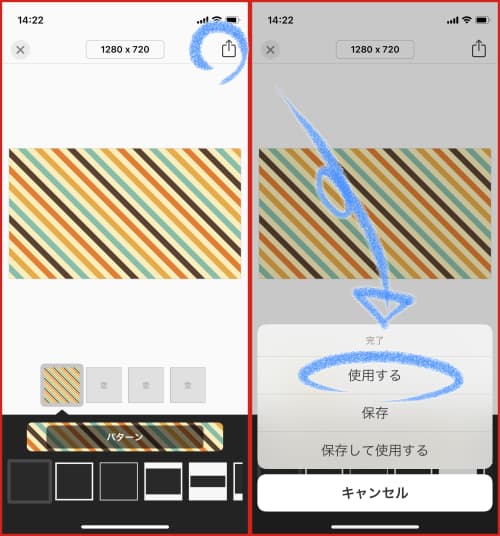
サイズも決めたら右上の
アイコンをタッチして
使用するを選ぶよ
さあ準備は完了

次は自分が持ってる
写真も使って行くよ
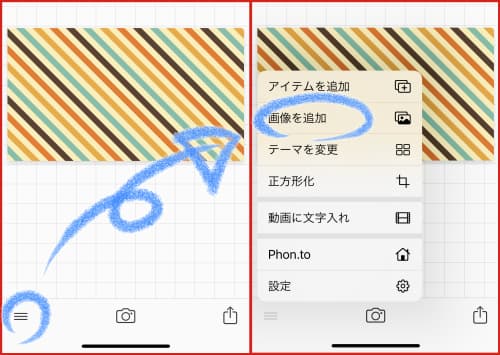
左下の3本線をタッチして
メニューを出そう
写真を使いたいから
『画像を追加』を選ぶよ

使いたい写真を選んで
好きな形に切り抜こう
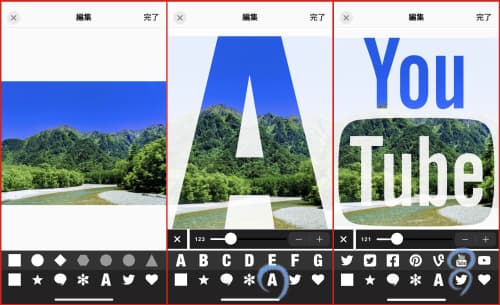
この切り抜きのメニューは
一番下の大ページの中から
さらに選べるようになってて
無料でも結構な種類があるよ
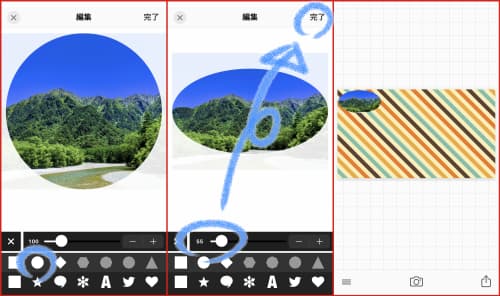

形を決めたら比率も調整して
完了をタッチするよ
ちっちゃいのが出てきたね


写真をタッチして
サイズの調整をしよう
こんな感じかな
同じようにして
他にも画像を追加するよ
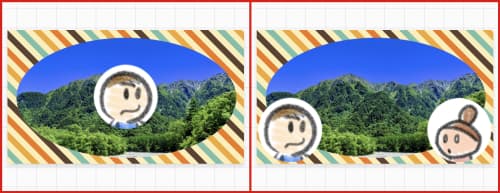
文字はどうやって入れるの?


じゃあ今度は文字を入れていこうか
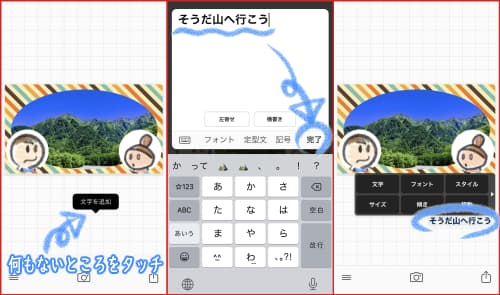
何もないところを
タッチすると
『文字を追加』と出るよ
書き込みたい文字を打とう
文字が出てきたね
この時に文字が
白色で出ることがあるから
注意してみてみよう
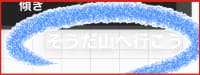

それじゃまず
色や形を変えていこうか
スタイルをタッチして
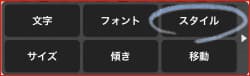
並んでる色をスクロールさせて
文字を好きな色に変えよう
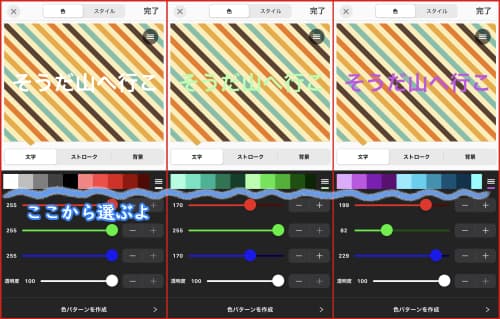

しっくりくる色がない場合は
数字を細かく動かして
色を変える事もできるよ
次にストローク
縁取りだね
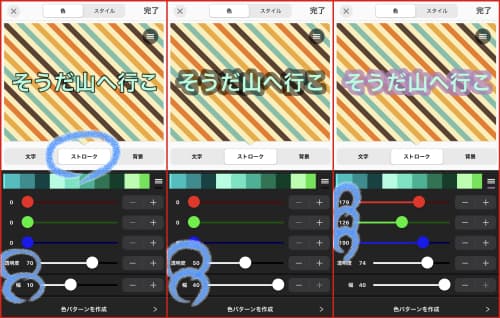
最初に透明度が
0になってる事があるから
数字を上げてあげると
縁取りが出てくるよ
幅や色や透明度を
好きなように調整しよう

背景も調整しようか
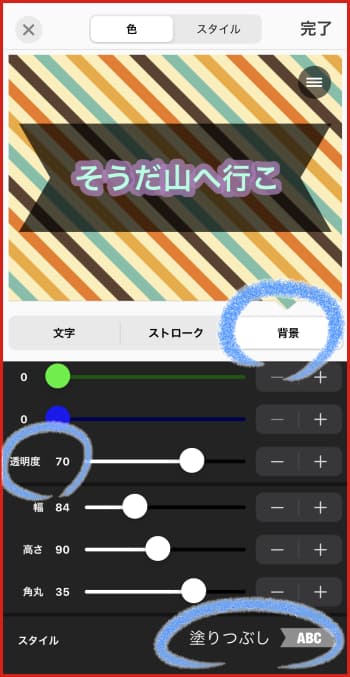
これもまず透明度を上げてあげて
右下の塗りつぶしから形を
変えることも出来るよ
他にも右上のスタイルから
色々と調整することができるよ
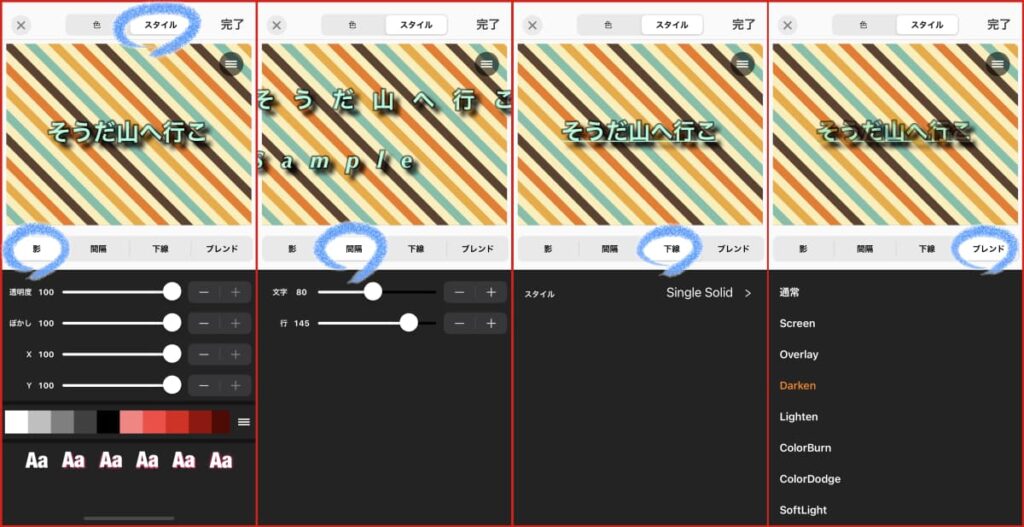

まあとりあえず色と
縁取りだけ付けたよ


メニューは右のページにもあって
無料でもカーブは使えるんだ
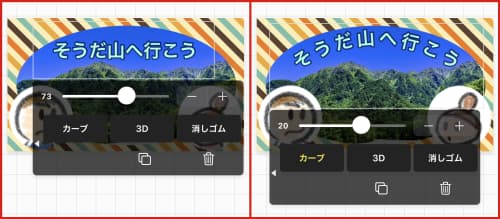
もういちどメニューを出して
今度は『アイテムを追加』
を選んで…
好きな形を出すよ
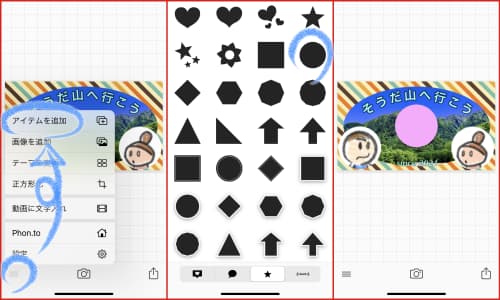
透明度が0になってて
見えないことがあるから
気をつけよう
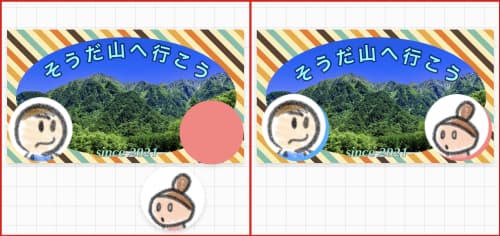
好きな色に変えて…
出来た!
こんな感じでどうかね

気に入った?
それじゃあ保存するよ
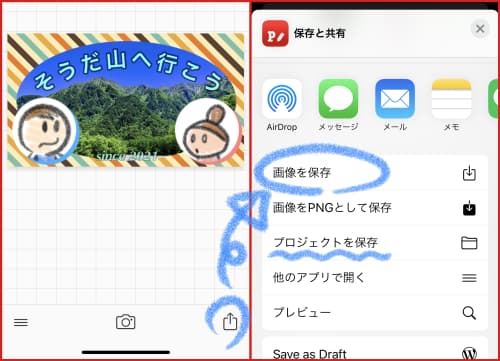
右下のアイコンをタッチして
『画像を保存』をすると
一枚の写真として
本体に保存してくれるよ
『プロジェクトを保存』をすると
作業の続きの状態が保存されるよ

とりあえずこんな感じかな
スマホだけで簡単に作れるでしょ?
やってみてね



